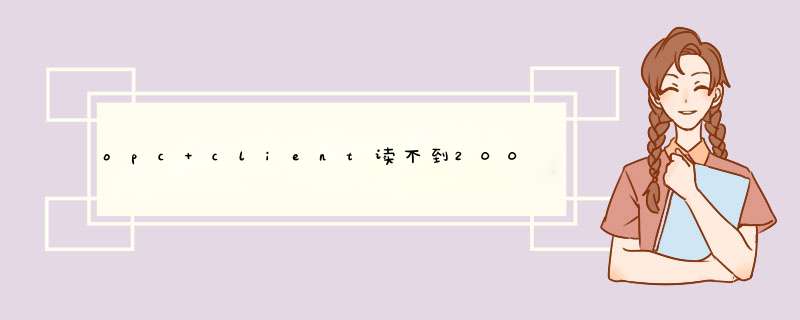
1)OPCClient无法遍历远程计算机上的OPCServer列表,Telnet远程计算机的135端口不能连接。
排错思路:检测网络是否通畅,先关闭远程计算机上的的所有防火墙,能Ping通则说明链路通畅,不能则看看IP设置是否有问题,网络接线是否存在问题。如果关闭防火墙后正常,而开启防火墙后不正常,则说明防火墙规则未配置正确。如是遇到Win7及以上系统,注意检查Windows自带防火墙的几条规则,需要在Win7,Win2K8 *** 作系统的防火墙规则中添加两条规则,允许rpc动态端口和允许rpc终结点映射器。
2)Telnet远程计算机的135端口能连接。但OPCClient还是无法遍历远程计算机上的OPCServer列表。
排错思路:远程计算机上是否安装并注册OPC组件库文件,特别是opcenum(此组件的功能用于遍历本地所有注册的OPCServer名称),如是刚完成OPCDCOM配置的计算机,最好重启一次 *** 作系统。
3)OPCClient能遍历远程计算机上的OPCServer列表,无法连接指定的OPCServer
排错思路:能遍历远程计算机上的OPCServer列表,说明远程计算机整体的DCOM配置已经ok,连接不到指定的OPCServer,那么说明一定是目标OPCServer的配置或OPCServer本身的问题(如连接数限制,未授权等)
4)OPCClient能遍历远程计算机上的OPCServer列表,也可连接指定的OPCServer,但无法增加组。
排错思路:当你已经可以连接到远程计算机上指定的OPCServer时,说明已经成功了99%,但是无法添加组,则是OPCClient所在计算机的OPC配置不正确导致的,你若是不信,你可以使用Matrikon提供的OPCClient工具OPCExplorer.exe,添加组时选择“同步方式”试一试,你会发现是可以连接上的,而选择“异步方式”却不通。
XP系统里opcenum的身份标识的交互式无法选择,其为灰色,是设置错误造成的,解决方法如下:
1、首先点击“开始”-“运行”,或者快捷键“win +R”,然后输入“gpedit.msc”,点确定按钮进入本地组策略编辑器。
2、进入编辑器,左侧导航点击用户配置下的“管理模板”,右侧点击“开始菜单和任务栏”。
3、然后找到“删除通知和 *** 作中心”这项,双击该栏。
4、这里的配置,改成“未配置”这以项,选择好之后点击确定按钮即可。
5、然后返回设置窗口,点击“ *** 作中心”按钮,就可以 *** 作打开了。
在工业物联网(IIoT)时代,OPC/OPC UA作为一种统一的通信架构,解决了互通性和标准性的问题。OPC Classic的访问规范都是基于微软的COM/DCOM技术,这会给新增层面的通信带来不可根除的弱点。1.首先确保可以通过在OPC-1上打开OPC Explorer连接到Network Neighborhood->OPC-2->Matrikon.OPC.Simulation.1server的方式将OPC-1和OPC-2建立起DCOM连接,反之亦然。
2.在两台PC机上分别打开MatrikonOPC UA Tunneller Configuration Panel,选择Classic Client to Classic Server项打开配置页面。
3.打开 Tunneller Server Gateway Configuration页,确认Encryption功能处于未选中状态,然后点击Apply。这一步一定要在两台PC机上都进行确认否则将无法建立任何连接。
4.回到OPC-2里,在UA Tunneller的对话框里打开Tunneller Client-Side Gateway Configuration页面。点击 “+” 图标来添加一个新的Tunneller连接。
5.从下拉菜单中选择OPC-1然后点击OK,连接结果将会展示在左侧面板。
6.打开 OPC Explorer,你会看到OPC服务器都部署在Localhost下了,而且此时两台机器的OPC服务器通过Tunneller建立了连接。
欢迎分享,转载请注明来源:内存溢出

 微信扫一扫
微信扫一扫
 支付宝扫一扫
支付宝扫一扫
评论列表(0条)